GIS 软件应用-ArcGIS
练习 2
1. 利用 ArcCatalog 管理地理空间数据库
2. 在 ArcMap 中编辑属性数据
第 1 步 启动 ArcCatalog 打开一个地理数据库 ...................................... 1
第 2 步 预览地理数据库中的要素类: .............................................. 2
第 3 步 创建缩图,并查看元数据 .................................................. 4
第 4 步 创建个人地理数据库(Personal Geodatabase) ................................ 5
第 5 步 拖放数据到 ArcMap 中 .................................................... 13
第 6 步 编辑属性数据及进行 1:M 的空间查询 ...................................... 14
第 7 步 导入 GPS 数据,生成图层 ................................................. 16
第 1 步 启动 ArcCatalog 打开一个地理数据库
当 ArcCatalog 打开后,点击, 按钮
(连接到文件夹). 建立到包含练习数据的连接(比
如“E:\ARCGIS\EXEC2”),
GSNIAC: http://www.geo-spatial.net/ kecheng.yang@gmail.com
1
�
GIS 软件应用-ArcGIS
在 ArcCatalog 窗口左边的目录树中, 点击上面创建的文件夹的连接图标旁的 (+)号,双击个人
空间数据库- National.mdb。打开它。.
在 National.mdb 中包含有 2 个要素数据集、1 个关系类和 1 个属性表
第 2 步 预览地理数据库中的要素类:
在 ArcCatalog 窗口右边的数据显示区内,点击“预览”选项页切换到“预览”视图界面。在目录
树中,双击数据集要素集-“WorldContainer”,点击要素类-“Countries94”激活它。
GSNIAC: http://www.geo-spatial.net/ kecheng.yang@gmail.com
2
�
GIS 软件应用-ArcGIS
在此窗口的下方,“预览”下拉列表中,选择“表格”。现在,你可以看到 Countries94 的属性表。
查看它的属性字段信息。
花几分钟,以同样的方法查看一下 National.mdb 地理数据库中的其它数据。
GSNIAC: http://www.geo-spatial.net/ kecheng.yang@gmail.com
3
�
GIS 软件应用-ArcGIS
第 3 步 创建缩图,并查看元数据
在目录树中,选择地理数据库 National 中的要素类-Countries94,切换到“预览视图”,
点击工具栏
上的放大按钮,将图层放大到一定区域,然后再点
,生成并更新缩略图。这时,切换到“内容”视图界面下,并在目录树中选择要素集-
“WorldContainer”,数据查看方式更改为“缩略图方式”。.注意,此时,要素类“Countries94”的
缩图图是不是发生了改变
点击“元数据”选项页,查看当前要素类的元数据,了解当前要素类是采用什么坐标系,都有哪
些属性字段,字段的类型等信息。在元数据工具栏中,从样式表中选择不同的样式,可以看
到,元数据显示的格式发生了变化。
点击元数据导出按钮
,可以将元数据导出为多种格式,这里我们选择为“HTML”格式,确
定后,元数据将被保存在指定路径下的.htm 文件中,从资源管理器中,打开这个.htm 文件,
查看导出后的元数据信息。
GSNIAC: http://www.geo-spatial.net/ kecheng.yang@gmail.com
4
�
GIS 软件应用-ArcGIS
第 4 步 创建个人地理数据库(Personal Geodatabase)
并导入数据; 在数据库中创建属性表然后录入数据。
在创建的地理数据库之间要完成数据库的概念设计,每一个图层对应一个数据表,
在 ArcCatalog 中“要素类”(Feature Class)的概念与之对应。可以将多个要素类组织
成为一个“要素集”(Feature DataSet),在同一个要素集中的要素类都具有相同的地理
参考(坐标系相同)。
在 ArcCatalog 的目录树中,定位到 E:盘,右键点击这 E:盘,在出现的菜单中,选
择<新建>-<文件夹>,文件夹名称改为 myGeoDB 。右键选中这个文件夹,在出现的
菜单 中,点 击<新建>-<个人 Geodatabase>,这 时会创 建一 个名称 为 “新建 个 人
Geodatabase.mdb”的数据库文件,将之改名为:“Yunnan”。
右键点击数据库文件 “Yunan.mdb”,在出现的菜单中,选择<导入>-<要素类 multiple>,
在出现的对话框中,打开要导入要素:云南县界 prj.shp/云南县城 prj.shp/云南道路
prj.shp (这些文件在 Exece2 文件夹下,按住 Shift 键并点击鼠标可同时选择多个 Shape
文件)
GSNIAC: http://www.geo-spatial.net/ kecheng.yang@gmail.com
5
�
GIS 软件应用-ArcGIS
确定后可以看到这三个图层已经被导入到数据库 Yunan.mdb 中
右键点击数据库文件 “Yunan.mdb”,在出现的菜单中,选择<新建>-<要素集>
GSNIAC: http://www.geo-spatial.net/ kecheng.yang@gmail.com
6
�
GIS 软件应用-ArcGIS
在出现的对话框中输入要素集的名称、点击按钮“编辑”为其指定一个坐标系
在 这 里 , 我 们 设 定 坐 标 系 为 : GCS_WGS_1984 ( 即 Geographic Coordinate
System->World->WGS 1984.prj),这是一种被 GPS 采用的地理坐标系。
右键点击新建的要素集-Kunming,在出现的菜单中选择<新建>-<要素类>,在出现的
对话框中输入要素类的名称-公交站点,点击<下一步>,再次点击<下一步>按钮。在
出现的对框中选择“Shape”字段,修改字段的几何类型为“点”(表示此要素类中将要
存储的要素类型是点要素,我们准备用来存储公交站点)
GSNIAC: http://www.geo-spatial.net/ kecheng.yang@gmail.com
7
�
GIS 软件应用-ArcGIS
注意到,要素类的空间参考也被默认地设置为 GCS_WGS_1984 ,与要素集中指定的坐标系
相同
GSNIAC: http://www.geo-spatial.net/ kecheng.yang@gmail.com
8
�





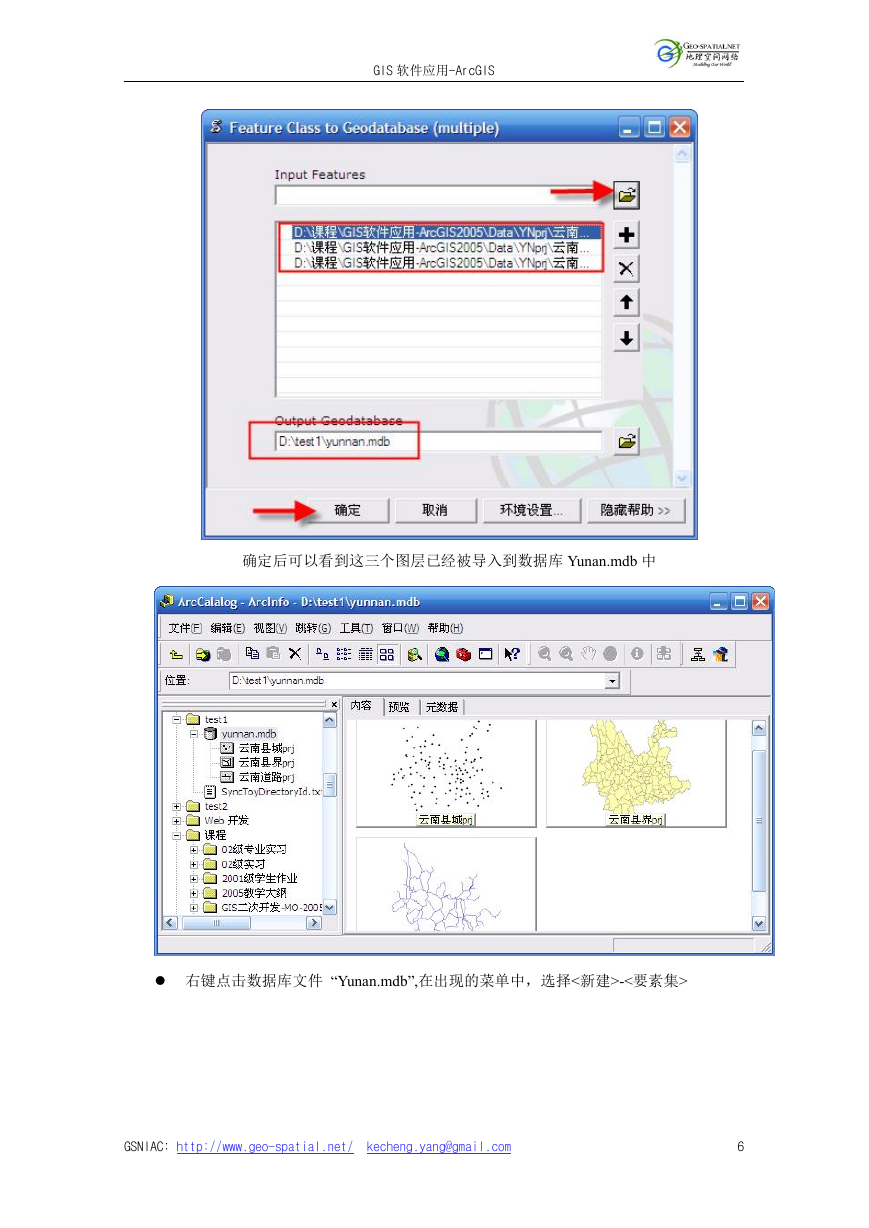







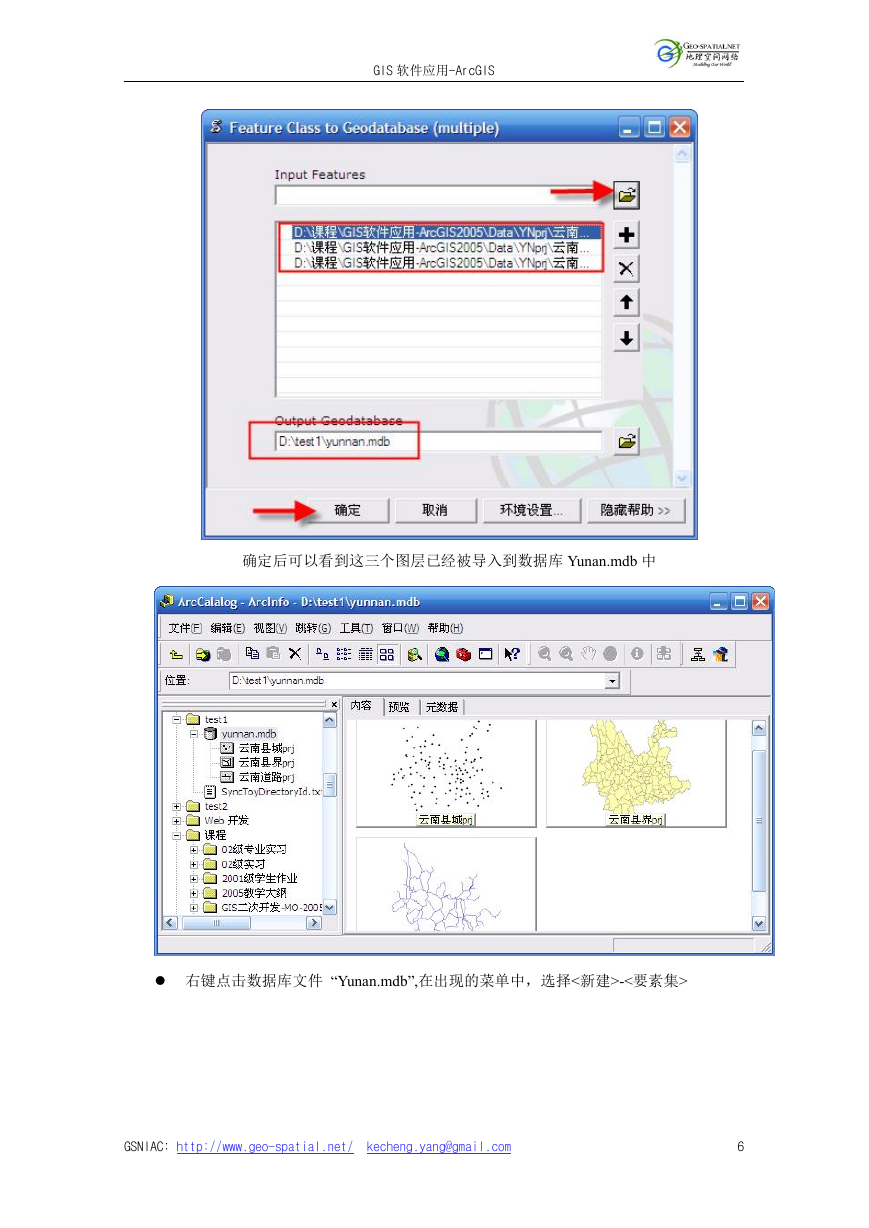


 2023年江西萍乡中考道德与法治真题及答案.doc
2023年江西萍乡中考道德与法治真题及答案.doc 2012年重庆南川中考生物真题及答案.doc
2012年重庆南川中考生物真题及答案.doc 2013年江西师范大学地理学综合及文艺理论基础考研真题.doc
2013年江西师范大学地理学综合及文艺理论基础考研真题.doc 2020年四川甘孜小升初语文真题及答案I卷.doc
2020年四川甘孜小升初语文真题及答案I卷.doc 2020年注册岩土工程师专业基础考试真题及答案.doc
2020年注册岩土工程师专业基础考试真题及答案.doc 2023-2024学年福建省厦门市九年级上学期数学月考试题及答案.doc
2023-2024学年福建省厦门市九年级上学期数学月考试题及答案.doc 2021-2022学年辽宁省沈阳市大东区九年级上学期语文期末试题及答案.doc
2021-2022学年辽宁省沈阳市大东区九年级上学期语文期末试题及答案.doc 2022-2023学年北京东城区初三第一学期物理期末试卷及答案.doc
2022-2023学年北京东城区初三第一学期物理期末试卷及答案.doc 2018上半年江西教师资格初中地理学科知识与教学能力真题及答案.doc
2018上半年江西教师资格初中地理学科知识与教学能力真题及答案.doc 2012年河北国家公务员申论考试真题及答案-省级.doc
2012年河北国家公务员申论考试真题及答案-省级.doc 2020-2021学年江苏省扬州市江都区邵樊片九年级上学期数学第一次质量检测试题及答案.doc
2020-2021学年江苏省扬州市江都区邵樊片九年级上学期数学第一次质量检测试题及答案.doc 2022下半年黑龙江教师资格证中学综合素质真题及答案.doc
2022下半年黑龙江教师资格证中学综合素质真题及答案.doc